Win11怎么清理系统更新?手把手教你释放C盘空间
时间:2025-06-22 20:27:21 392浏览 收藏
还在为Win11系统盘空间不足而烦恼吗?本文为你提供了一份详尽的Win11系统更新清理指南,教你如何简单几步释放宝贵的磁盘空间,提升电脑运行效率。从最常用的磁盘清理工具,到Win11自带的存储感知功能,再到技术控们喜欢的命令提示符清理,甚至还有手动删除SoftwareDistribution文件夹的激进方法,总有一种适合你。但清理系统更新并非毫无风险,本文也详细分析了清理过度可能导致的问题,并提供了相应的恢复措施,如系统还原、疑难解答等。掌握这些技巧,让你在清理Win11系统更新时更加得心应手,既能释放空间,又能保证系统的稳定运行。
清理Win11系统更新文件可释放磁盘空间并提升运行效率,但操作需谨慎以避免影响系统稳定性。1. 使用磁盘清理工具:右键C盘→属性→磁盘清理→勾选“Windows 更新清理”→确定。2. 启用存储感知功能:设置→系统→存储→开启存储感知并配置定期清理。3. 命令提示符清理:管理员身份运行DISM命令进行分析与清理。4. 手动删除SoftwareDistribution文件夹:需先停止Windows Update服务再删除内容。若清理后系统变慢,可能是清理过度、磁盘碎片、驱动问题或后台程序占用资源所致。清理虽有一定风险,但通过备份数据、创建还原点及选择合适方法可降低影响。如遇问题可通过系统还原、疑难解答、重装系统或检查更新记录恢复。

Win11清理系统更新,主要是为了释放磁盘空间,提高系统运行效率。方法其实挺简单的,但有些细节需要注意,不然可能适得其反。

系统更新文件清理方法:

磁盘清理工具: 这是最直接的方法。在“此电脑”里,右键C盘,选择“属性”,然后点击“磁盘清理”。系统会自动扫描可以清理的文件,勾选“Windows 更新清理”,再点击“确定”即可。这里有个小技巧,如果你刚升级完系统,清理前最好确认一下系统运行是否稳定,以免清理掉重要的回滚文件。
存储感知: Win11自带的存储感知功能也很强大。打开“设置” -> “系统” -> “存储”,开启“存储感知”。点击“配置存储感知或立即运行”,可以设置定期清理临时文件,包括旧的Windows更新文件。这个方法的好处是自动化,省心。
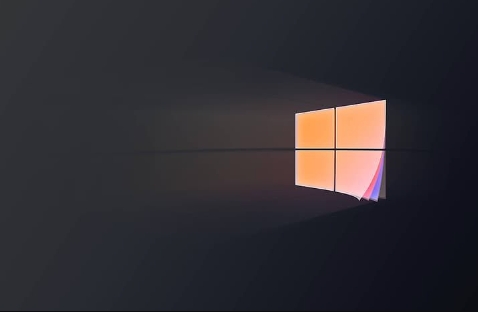
命令提示符(管理员): 如果你是技术控,命令行清理更直接。以管理员身份运行命令提示符,输入
DISM /online /Cleanup-Image /AnalyzeComponentStore,可以分析组件存储的大小。然后输入DISM /online /Cleanup-Image /StartComponentCleanup,开始清理。这个方法可以更彻底地清理旧的更新文件,但要注意,如果清理过程中断,可能会导致系统不稳定。手动删除SoftwareDistribution文件夹: 这个方法比较激进,但效果也最好。停止Windows Update服务(在服务管理器中找到Windows Update,右键选择“停止”)。然后删除C:\Windows\SoftwareDistribution文件夹下的所有内容。最后,重新启动Windows Update服务。这个方法可以解决一些更新失败的问题,但风险较高,操作前最好备份一下重要数据。
Win11清理系统更新后系统变慢怎么办
清理系统更新文件理论上应该释放空间,提升系统速度。如果清理后反而变慢,可能有以下原因:
- 清理过度: 清理了不该清理的文件,比如重要的系统文件或驱动程序。
- 磁盘碎片: 清理后,磁盘空间变得零散,导致读写速度下降。可以尝试进行磁盘碎片整理。
- 驱动问题: 清理过程中可能影响了某些驱动程序,导致硬件性能下降。尝试更新或重新安装驱动程序。
- 后台程序: 清理后,可能启动了更多的后台程序,占用了系统资源。检查任务管理器,关闭不必要的程序。
Win11清理系统更新会影响系统稳定性吗
清理系统更新文件在一定程度上会影响系统稳定性,但只要操作得当,影响不大。
- 风险: 清理不当可能会删除重要的系统文件,导致系统崩溃或出现错误。
- 安全措施: 在清理前,最好备份重要数据,创建系统还原点,以便在出现问题时可以恢复。
- 选择合适的清理方法: 优先选择系统自带的磁盘清理工具和存储感知功能,避免使用未经验证的第三方清理工具。
- 谨慎操作: 手动删除SoftwareDistribution文件夹等操作风险较高,需要谨慎操作,并确保了解操作的后果。
Win11清理系统更新后如何恢复
如果你清理系统更新后出现问题,想要恢复,可以尝试以下方法:
- 系统还原: 如果你在清理前创建了系统还原点,可以使用系统还原功能恢复到之前的状态。在“控制面板” -> “恢复” -> “系统还原”中选择还原点,按照提示操作即可。
- Windows Update疑难解答: Win11自带的疑难解答工具可以自动检测和修复Windows Update的问题。在“设置” -> “系统” -> “疑难解答” -> “其他疑难解答”中找到“Windows 更新”,运行疑难解答程序。
- 重新安装系统: 如果以上方法都无法解决问题,最后的手段就是重新安装系统。但重新安装系统会清除所有数据,所以一定要提前备份重要文件。
- 检查更新历史记录: 查看更新历史记录,确认是否有更新失败的情况,尝试重新安装失败的更新。
理论要掌握,实操不能落!以上关于《Win11怎么清理系统更新?手把手教你释放C盘空间》的详细介绍,大家都掌握了吧!如果想要继续提升自己的能力,那么就来关注golang学习网公众号吧!
-
501 收藏
-
501 收藏
-
501 收藏
-
501 收藏
-
501 收藏
-
182 收藏
-
451 收藏
-
318 收藏
-
224 收藏
-
153 收藏
-
401 收藏
-
420 收藏
-
254 收藏
-
488 收藏
-
361 收藏
-
182 收藏
-
273 收藏
-

- 前端进阶之JavaScript设计模式
- 设计模式是开发人员在软件开发过程中面临一般问题时的解决方案,代表了最佳的实践。本课程的主打内容包括JS常见设计模式以及具体应用场景,打造一站式知识长龙服务,适合有JS基础的同学学习。
- 立即学习 543次学习
-

- GO语言核心编程课程
- 本课程采用真实案例,全面具体可落地,从理论到实践,一步一步将GO核心编程技术、编程思想、底层实现融会贯通,使学习者贴近时代脉搏,做IT互联网时代的弄潮儿。
- 立即学习 516次学习
-

- 简单聊聊mysql8与网络通信
- 如有问题加微信:Le-studyg;在课程中,我们将首先介绍MySQL8的新特性,包括性能优化、安全增强、新数据类型等,帮助学生快速熟悉MySQL8的最新功能。接着,我们将深入解析MySQL的网络通信机制,包括协议、连接管理、数据传输等,让
- 立即学习 500次学习
-

- JavaScript正则表达式基础与实战
- 在任何一门编程语言中,正则表达式,都是一项重要的知识,它提供了高效的字符串匹配与捕获机制,可以极大的简化程序设计。
- 立即学习 487次学习
-

- 从零制作响应式网站—Grid布局
- 本系列教程将展示从零制作一个假想的网络科技公司官网,分为导航,轮播,关于我们,成功案例,服务流程,团队介绍,数据部分,公司动态,底部信息等内容区块。网站整体采用CSSGrid布局,支持响应式,有流畅过渡和展现动画。
- 立即学习 485次学习
